สร้างเซ็กเมนต์การตลาดแบบผลักออกแบบไดนามิก
สำคัญ
บทความนี้ใช้กับ การตลาดแบบผลักออก เท่านั้น
หนึ่งในการตัดสินใจแรกๆ และสำคัญที่สุดที่คุณต้องดำเนินการเมื่อออกแบบผลงานทางการตลาดใดๆ คือการเลือกผู้ชมที่เหมาะสม หลังจากที่ทราบกลุ่มผู้ชมของคุณแล้ว คุณจะสามารถปรับแต่งข้อความให้ดึงดูดกลุ่มผู้คนเหล่านั้นได้อย่างดีที่สุด
ใน Dynamics 365 Customer Insights - Journeys คุณจะตั้งค่าคอลเลกชันของเซ็กเมนต์ ซึ่งคุณจะกำหนดโดยใช้คำที่คล้ายคลึงกับคำที่คุณใช้อธิบายกลุ่มลูกค้าอยู่แล้ว เช่น "ผู้หญิงที่ชื่นชอบไวน์อายุมากกว่า 40 ปี พักอาศัยในซานฟรานซิสโก" หรือ "แฟนๆ คราฟต์เบียร์จากนอร์ธแคโรไลนาที่แวะชมบูธของเราที่งานเทศกาล" แล้วคุณจะใช้เซ็กเมนต์เหล่านี้ในการกำหนดเป้าหมายการริเริ่มทางการตลาด เช่น การส่งเสริมการขายทางการตลาดทางอีเมลและการเดินทางของลูกค้า เซ็กเมนต์ต่างๆ เหล่านี้ ซึ่งคุณกำหนดโดยใช้ชุดกฎและเงื่อนไขต่างๆ เรียกว่า เซ็กเมนต์แบบไดนามิก เนื่องจากความเป็นสมาชิกในเซ็กเมนต์เหล่านี้เปลี่ยนแปลงอย่างต่อเนื่องและเป็นไปโดยอัตโนมัติตามข้อมูลในฐานข้อมูลของคุณ (เซ็กเมนต์แบบคงที่จะถูกเติมโดยการเพิ่มผู้ติดต่ออย่างชัดเจนทีละรายการ)
ในแบบฝึกหัดนี้ คุณจะสร้างผู้ติดต่อสมมติคู่หนึ่งที่มีที่อยู่อีเมลที่คุณสามารถอ่าน แล้วตั้งค่าเซ็กเมนต์ทดสอบที่รวมผู้ติดต่อเหล่านั้นไว้ เซ็กเมนต์ทดสอบนี้จะมีประโยชน์ในภายหลัง เมื่อคุณเริ่มการทดลองการเดินทางของลูกค้า
ไปที่ การตลาดแบบผลักออก>ลูกค้า>ผู้ติดต่อ ซึ่งจะนำคุณไปสู่รายการผู้ติดต่อที่มีอยู่ บนแถบคำสั่ง เลือก สร้าง
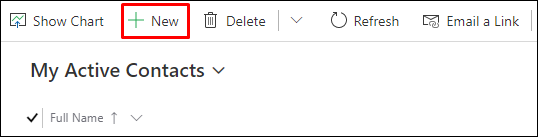
เพจ ผู้ติดต่อใหม่ จะเปิดขึ้น
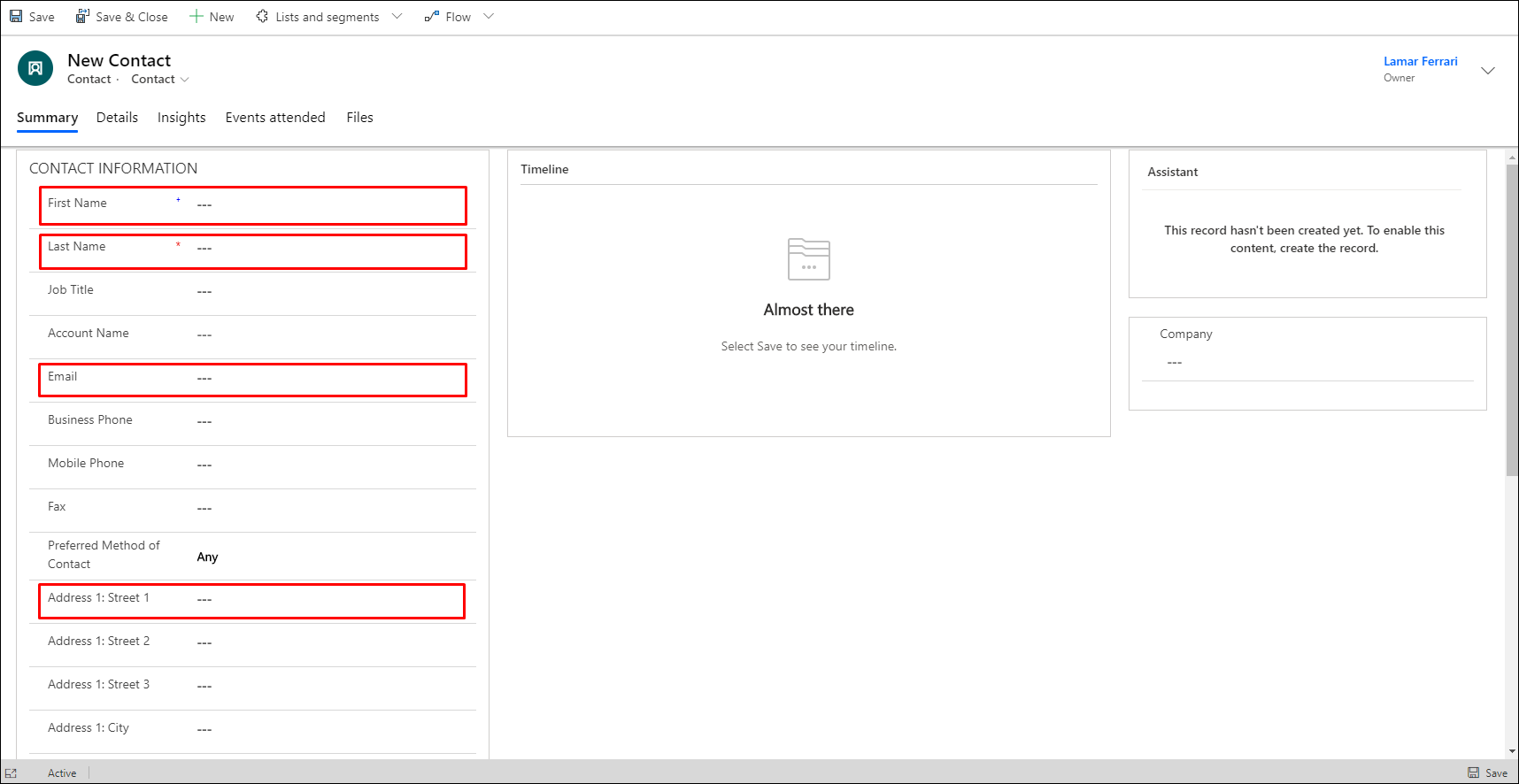
กรอกข้อมูลในฟิลด์ต่อไปนี้- ชื่อ: ป้อนชื่อสมมติ
- นามสกุล: ป้อนนามสกุลสมมติ
- อีเมล: ป้อนที่อยู่อีเมลของคุณเอง (หรือที่อยู่ที่คุณจะได้รับจดหมาย)
- ที่อยู่ 1: เมือง: ป้อนเมืองสมมติ (ตัวอย่างนี้เราจะใช้ แอตแลนติส) วิธีนี้จะทำให้สร้างเซ็กเมนต์ที่มีเฉพาะผู้ติดต่อสมมติได้โดยง่าย
บนแถบเมนูคำสั่ง ให้เลือก บันทึกและปิด
สร้างผู้ติดต่อรองที่คล้ายคลึงกับผู้ติดต่อที่คุณเพิ่งสร้าง ใช้ที่อยู่อีเมลและเมืองสมมติเดียวกัน แต่ใช้ชื่อและนามสกุลอื่น
ไปที่ การตลาดแบบผลักออก>ลูกค้า>เซ็กเมนต์ ซึ่งจะนำคุณไปสู่รายการเซ็กเมนต์ที่มีอยู่ บนแถบคำสั่ง ให้เลือก สร้าง
สร้าง จะเปิดขึ้นในเมนูแบบหล่นลง ช่วยให้คุณสามารถเลือก สร้างเซ็กเมนต์ไดนามิก หรือ สร้างเซ็กเมนต์คงที่ เรากําลังจะสร้างเซ็กเมนต์ที่หาผู้ติดต่อทั้งหมดจากเมืองสมมติของเรา แอตแลนติ ดังนั้น ให้เลือก สร้างเซ็กเมนต์ไดนามิก
กล่องโต้ตอบ แม่แบบเซ็กเมนต์ จะเปิดขึ้น เลือก ข้าม เพื่อปิด และดำเนินการต่อไปยังหน้าจอ สร้างเซ็กเมนต์
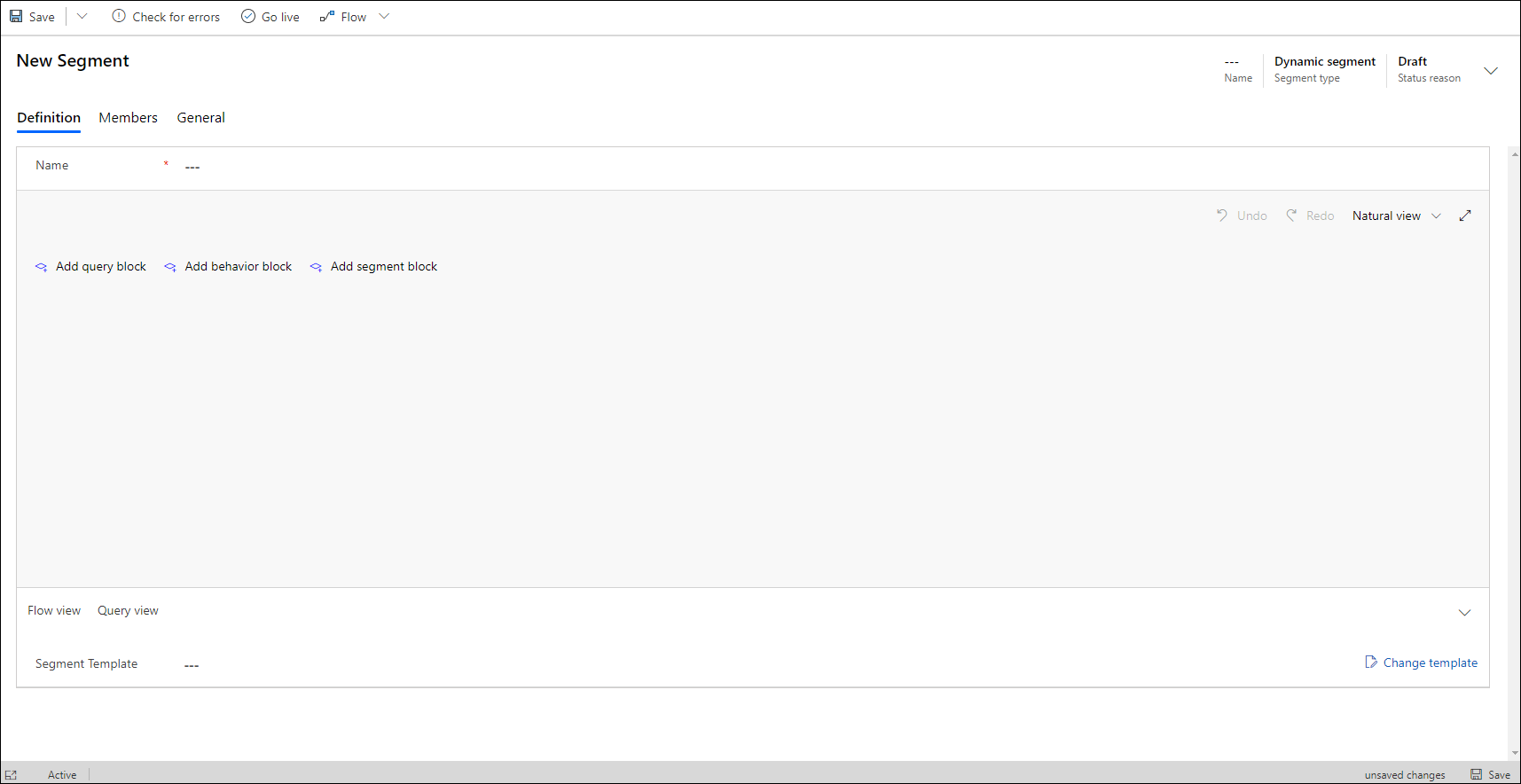
เลือก เพิ่มบล็อกการสอบถาม เพื่อสร้างการสอบถามกับเอนทิตีผู้ติดต่อ คุณสามารถดูเอนทิตีที่ถูกสอบถาม โดยการตรวจหาค่าที่แสดงบนรายการแบบหล่นลงที่ด้านบนของบล็อกการสอบถาม
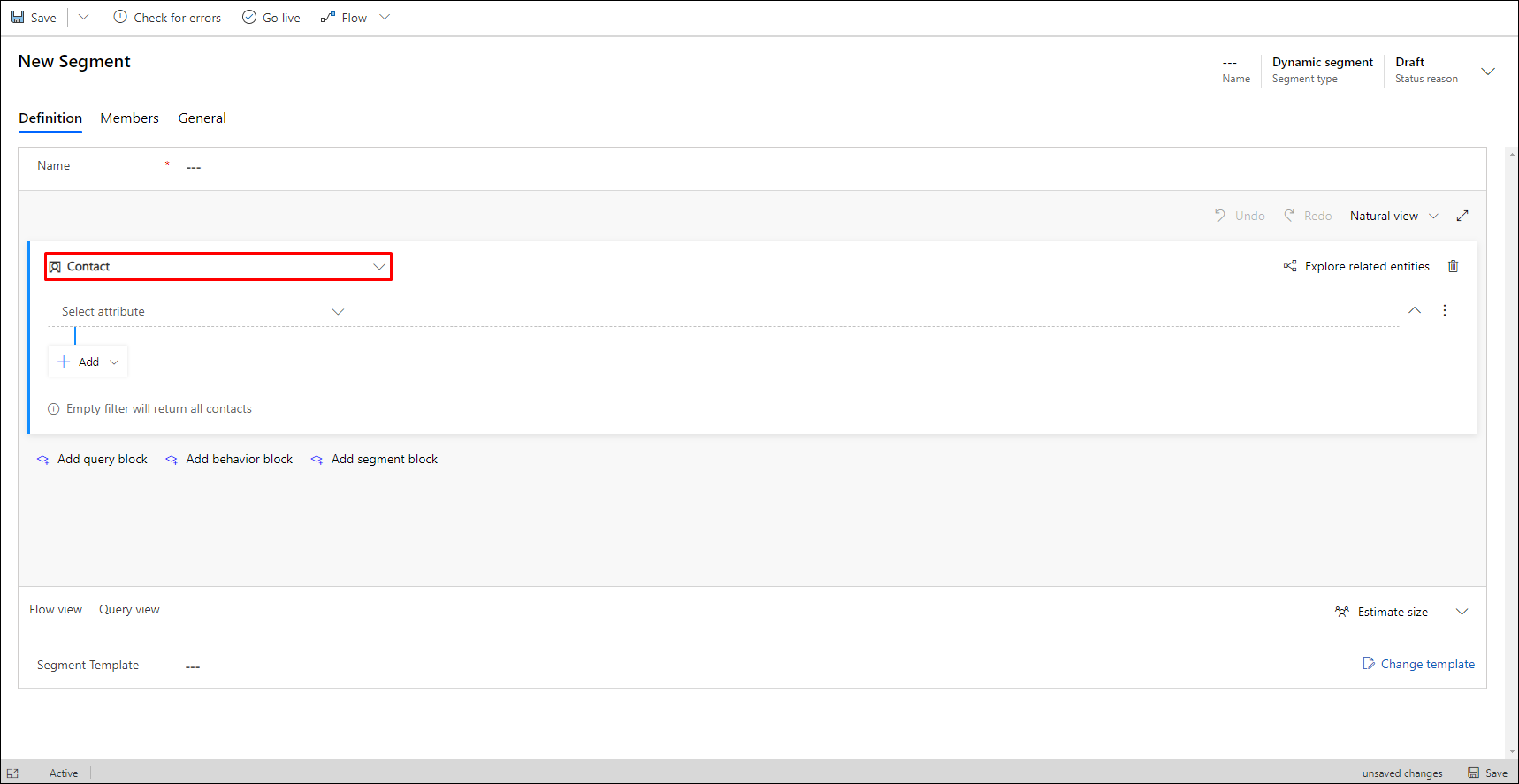
โดยค่าเริ่มต้น บล็อกการสอบถามใหม่สร้าง ผู้ติดต่อ ตามแบบสอบถามด้วยแถวใหม่ ขณะนี้เซ็กเมนต์ของคุณไม่มีตัวกรอง (แถวคำสั่ง) ซึ่งหมายความว่าจะค้นหาผู้ติดต่อทั้งหมดในฐานข้อมูลของคุณ แต่เราต้องการที่จะหาผู้ติดต่อสำหรับการทดสอบใหม่ที่เราเพิ่งสร้างขึ้น ดังนั้นเราจึงเพิ่มตัวกรอง
แถวเริ่มต้นด้วยฟิลด์ที่มีการทดสอบซ้อนจาง เลือกแอตทริบิวต์ เลือกฟิลด์นี้เพื่อเปิดรายการแบบหล่นลงที่แสดงแอ็ตทริบิวต์ทั้งหมดที่มีอยู่บนเอนทิตีผู้ติดต่อ จากนั้นพิมพ์ "เมือง" เพื่อกรองรายการ และเลือก ที่อยู่ 1: เมือง จากรายการ
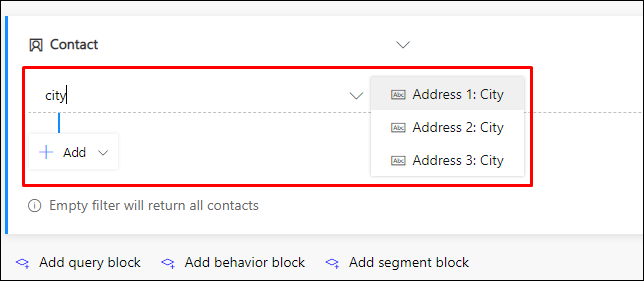
ขณะนี้มีการเพิ่มรายการแบบหล่นลงใหม่สองครั้งลงในแถว ปล่อยรายการแบบหล่นลงถัดไปตั้งค่าไว้ที่ เท่ากับ นี่คือ ตัวดำเนินการ ซึ่งกำหนดวิธีที่เราจะทดสอบค่าในฟิลด์ ที่อยู่ 1: เมือง ของเอนทิตี ผู้ติดต่อ ตัวดำเนินการอื่นๆ รวมถึง มีเริ่มต้นด้วยมีข้อมูล และอื่นๆ ขึ้นอยู่กับชนิดของค่า (สตริง จำนวน วันที่ และอื่นๆ) ที่คุณกำลังทำงานด้วย
เลือกรายการแบบหล่นลงที่สาม ซึ่งมีข้อความซ้อนจาง ป้อนข้อความ และพิมพ์ชื่อเมืองสมมติที่คุณเลือกสำหรับผู้ติดต่อสำหรับการทดสอบของคุณ (เช่น "แอตแลนติ" ถ้าเป็นสิ่งที่คุณเลือก)
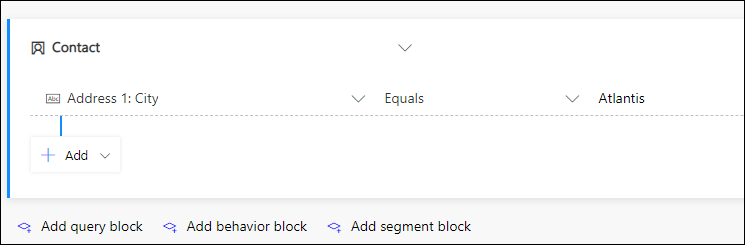
เลือกฟิลด์ ชื่อ ที่ด้านบนของการสอบถามและป้อนชื่อสำหรับเซ็กเมนต์ของคุณ (เช่น "ผู้ติดต่อจากแอตแลนติ")
เลือก บันทึก บนแถบคำสั่ง เพื่อบันทึกเซ็กเมนต์ของคุณ แล้วเลือก การใช้งานจริง เพื่อเผยแพร่เซ็กเมนต์ (คุณจะไม่สามารถใช้งานในการเดินทางของลูกค้าจนกว่าจะเริ่มใช้งาน แม้ว่าคุณจะบันทึกเซ็กเมนต์แล้วก็ตาม) Customer Insights - Journeys ตรวจสอบเซ็กเมนต์เพื่อหาข้อผิดพลาดและรายงานปัญหาใดๆ ที่พบ หากมีการรายงานข้อผิดพลาด ให้แก้ไขและลองอีกครั้ง หากไม่พบข้อผิดพลาด เซ็กเมนต์จะถูกคัดลอกไปยัง บริการทางการตลาด ซึ่งจะทำให้พร้อมใช้งานโดยการเดินทางของลูกค้า
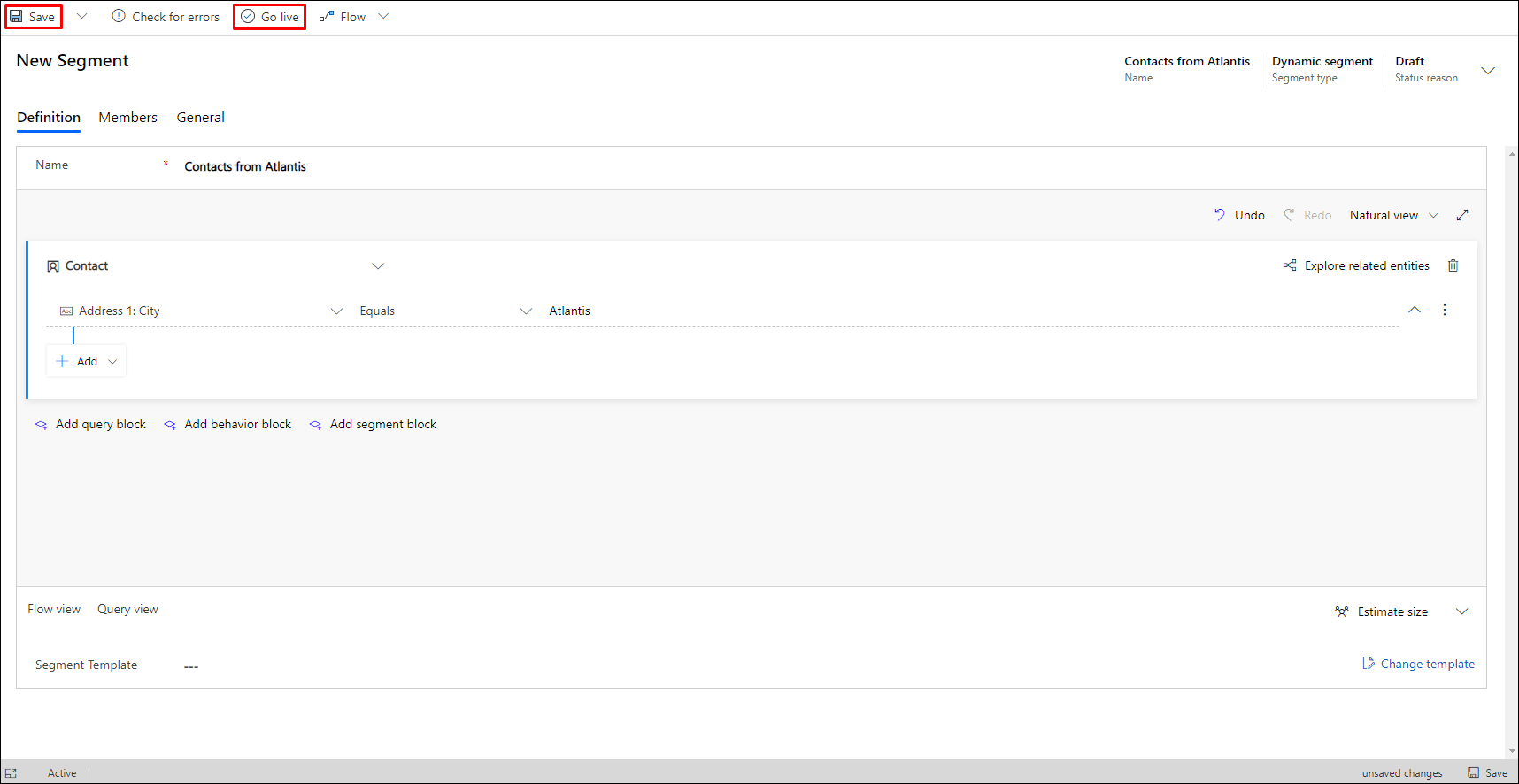
รอประมาณหนึ่งนาที แล้วเลือก รีเฟรช บนแถบคำสั่งเพื่อรีเฟรชหน้า ตอนนี้คุณจะเห็นว่ามีการเพิ่มแท็บ สมาชิก (ถ้าคุณไม่เห็น ให้รอสักครู่และพยายาม รีเฟรช อีกครั้งจนกว่าคุณจะเห็น) เมื่อแท็บ สมาชิก ปรากฏขึ้น ให้เปิดและโปรดทราบว่าเซ็กเมนต์ของคุณมีผู้ติดต่อสมมติสองคนที่คุณเพิ่มไว้ก่อนหน้านี้

เคล็ดลับ
คุณสามารถสร้างการสอบถามที่ซับซ้อนมากได้โดยการใช้เครื่องมือที่นี่ การสร้างแถวและกลุ่มผสานรวมอนุประโยค AND และอนุประโยค OR และเพิ่มบล็อกการสอบถามเพิ่มเติมที่คุณสามารถผสานรวม โดยใช้ตัวดำเนินการ ยูเนียนไม่รวม หรือ อินเตอร์เซค คุณยังสามารถสอบถามตามคุณสมบัติของเอนทิตีอื่นๆ แต่แต่ละแบบสอบถามต้องลงท้ายด้วยเอนทิตีผู้ติดต่อ เนื่องจากเซ็กเมนต์ต้องส่งผลลัพธ์ต่อกลุ่มของผู้ติดต่อเสมอ แม้ว่าเซ็กเมนต์จะไม่มีเรกคอร์ดลูกค้าเป้าหมายหรือลูกค้าองค์กร คุณสามารถออกแบบเซกเมนต์ของคุณ เพื่อค้นหาผู้ติดต่อที่เชื่อมโยงกับชนิดของเรกคอร์ดเหล่านี้ได้ ข้อมูลเพิ่มเติม ดูที่ การทำงานกับเซ็กเมนต์